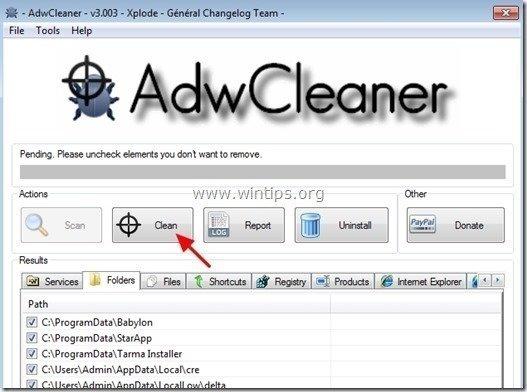Πίνακας περιεχομένων
Ιός:Win32/Expiro.gen είναι ένας πολύ δυσάρεστος ιός επειδή μολύνει όλα τα εκτελέσιμα αρχεία (.exe) και για το λόγο αυτό είναι δύσκολο να αφαιρεθεί από το σύστημά σας. Win32:Expiro ιός μπορεί να συλλέξει δεδομένα από τον υπολογιστή σας και να δώσει πρόσβαση στον υπολογιστή σας σε ανεπιθύμητους χρήστες.

Expiro είναι μια οικογένεια πολυμορφικών ιών που μπορούν να μολύνουν κρίσιμα αρχεία στον υπολογιστή σας προσθέτοντας κακόβουλο κώδικα στον αρχικό τους κώδικα, προκειμένου να εκτελέσουν κακόβουλη λειτουργία στον υπολογιστή σας. Οι ιοί της οικογένειας W32/Expiro μπορούν να κλέψουν πληροφορίες πιστωτικών καρτών, να τροποποιήσουν τις ρυθμίσεις του Διαδικτύου και επίσης να μολύνουν αρχεία που προστατεύονται από τον ελεγκτή αρχείων συστήματος (SFC).
Ψευδώνυμα:
Win32/Expiro
W32/Expiro-H
Ιός:Win32/Expiro.S (Microsoft)
Virus.Win32.Expiro.w (Kaspersky)
W32.Xpiro.D (Symantec)
W32/Expiro.gen.h (NAI)
W32/Expiro-H (Sophos)
Win32.Expiro.W (FSecure)
Virus.Win32.Expiro.i (v) (Sunbelt)
W32/Expiro.E (Antivir)
W32/Expiro.O (Authentium)
Win32.Expiro.W (Bitdefender)
W32.Expiro-15 (Clamav)
W32/Expiro.W (Fortinet)
W32/Expiro.O (Fprot)
Virus.Win32.Expiro (Ikarus)
Παραλλαγή του ιού Win32/Expiro.T (NOD32)
W32/Expiro.gen (Panda)
Virus.Win32.Expiro.SEP.4 (VBA32)
Ιός Expiro.A
Virus.Win32.Expiro.w
Win64/Expiro.AG
Win32/Expiro.AG
Win64/Expiro.gen!AH
Win64/Expiro.gen!AH
Για να εντοπίσετε και να αφαιρέσετε τη μόλυνση Win32:Expiro family (όλες τις παραλλαγές της) ακολουθήστε τις λεπτομερείς οδηγίες που δίνονται παρακάτω:
Πώς να καθαρίσετε τον υπολογιστή σας από τη μόλυνση από τον ιό W32.Expiro.
Βήμα 1. Κατεβάστε το Dr.Web® Antivirus LiveCD.
1. Κατεβάστε το Dr.Web® LiveCD στον υπολογιστή σας. *
Διαβάστε τη Συμφωνία άδειας χρήσης και, στη συνέχεια, πατήστε " Συμφωνώ ”.
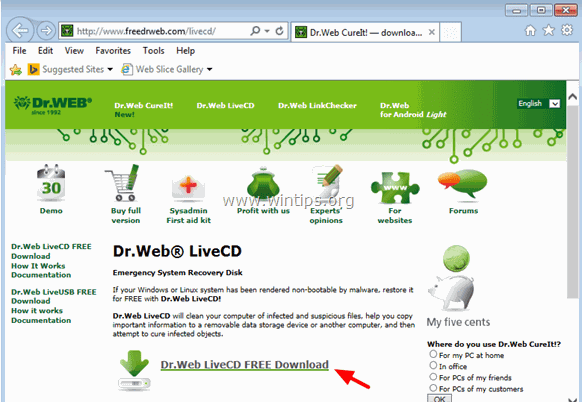
2. Όταν ολοκληρωθεί η λειτουργία λήψης, δεξί κλικ στο στο " drweb-livecd-xxxx.iso " και επιλέξτε " Κάψιμο εικόνας δίσκου ". *
Μπορείτε επίσης να χρησιμοποιήσετε το " ImgBurn " δωρεάν εφαρμογή για την εγγραφή εικόνων δίσκου σε οπτικό δίσκο.
Για λεπτομερείς οδηγίες σχετικά με το πώς να το κάνετε αυτό, ανατρέξτε σε αυτό το άρθρο: Πώς να δημιουργήσετε ή να εγγράψετε εικόνες ISO και να γράψετε τα αρχεία σας σε δίσκους CD/DVD/HD-DVD/Blu-ray.
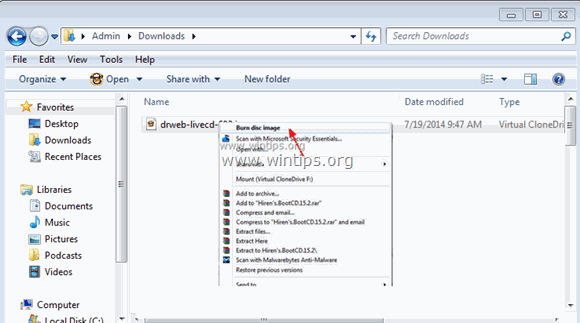
Βήμα 2. Απολυμάνετε τον υπολογιστή σας από τον ιό W32.Expiro χρησιμοποιώντας το Dr.Web® LiveCD
Για να απολυμάνετε τον υπολογιστή σας από τον ιό Expiro, εκκινήστε τον μολυσμένο υπολογιστή με το Dr.Web® LiveCD. Για να το κάνετε αυτό:
1. Πρώτον, βεβαιωθείτε ότι η μονάδα DVD/CDROM έχει επιλεγεί ως πρώτη συσκευή εκκίνησης στο BIOS (CMOS) Setup. Για να το κάνετε αυτό:
- Ενεργοποίηση τον υπολογιστή σας και πατήστε " DEL " ή " F1 " ή " F2 " ή " F10 " για να μπείτε BIOS (CMOS) βοηθητικό πρόγραμμα ρύθμισης.
(Ο τρόπος εισόδου στις ρυθμίσεις BIOS εξαρτάται από τον κατασκευαστή του υπολογιστή). Μέσα στο μενού BIOS, βρείτε το " Παραγγελία μπότας " ρύθμιση.
(Αυτή η ρύθμιση βρίσκεται συνήθως μέσα στο " Προηγμένες λειτουργίες BIOS "). Στο " Παραγγελία μπότας ", ρυθμίστε το CD-ROM οδηγείτε ως πρώτη συσκευή εκκίνησης. και έξοδος από τις ρυθμίσεις του BIOS.
2. Τοποθετήστε το Dr.Web® LiveCD στη μονάδα CD/DVD του μολυσμένου υπολογιστή για να εκκινήσετε από αυτό.
3. Στην οθόνη καλωσορίσματος, επιλέξτε τη γλώσσα σας (με τα πλήκτρα βέλους) και πατήστε " Εισάγετε το ”.
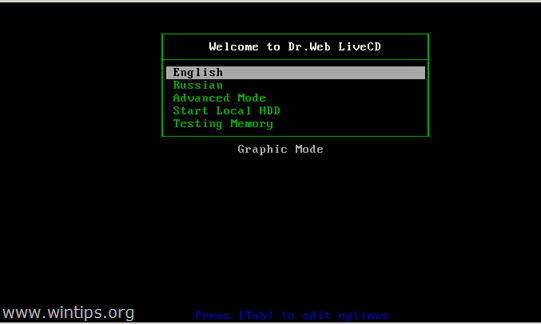
4. Όταν ξεκινήσει το Dr.Web για Linux, πατήστε το κουμπί " Εναλλαγή σε " δίπλα στο Σαρωτής .
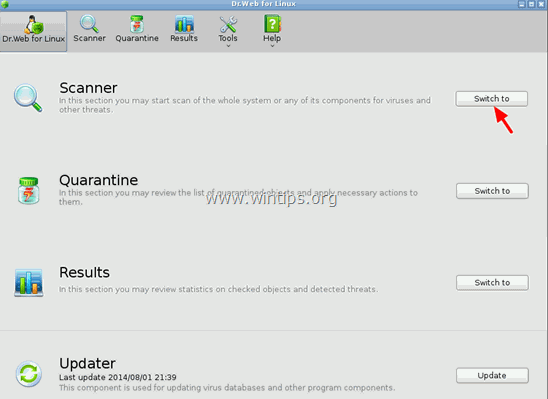
5. Κάτω από το Λειτουργίες σάρωσης, Τύπος " Πλήρης σάρωση ”
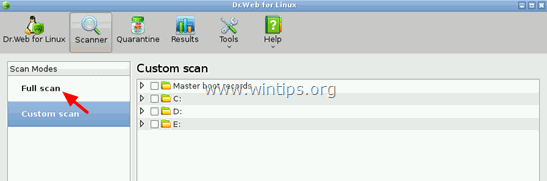
6. Στο επόμενο παράθυρο, πατήστε το κουμπί " Ξεκινήστε τη σάρωση" για να ξεκινήσετε τη σάρωση του συστήματός σας για ιούς.
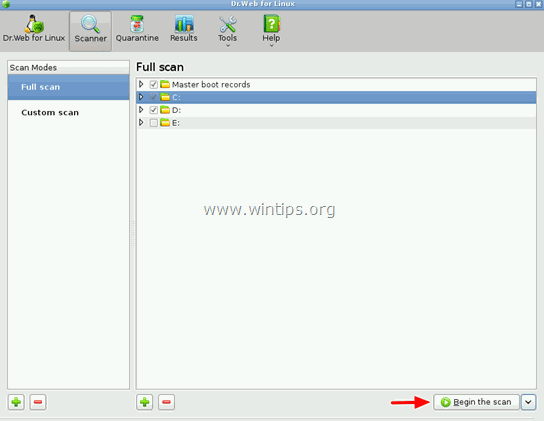
7. Περιμένετε μέχρι το antivirus "Dr. Web" να ολοκληρώσει τη σάρωση του συστήματός σας για ιούς.
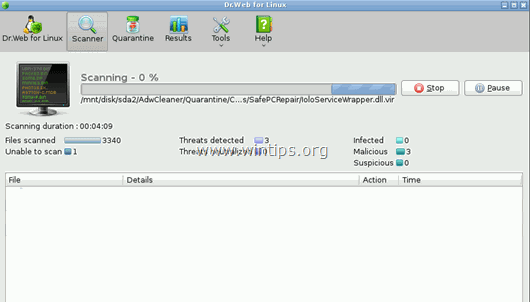
8. Όταν ολοκληρωθεί η σάρωση, επιλέξτε όλα τα μολυσμένα εκτελέσιμα ( *.exe) αρχεία και κάντε κλικ στο " Θεραπεία " επιλογή. *
Για να επιλέξετε πολλαπλά αρχεία, κρατήστε πατημένο το πλήκτρο " CTRL " στο πληκτρολόγιό σας ενώ επιλέγετε τα μολυσμένα αρχεία.
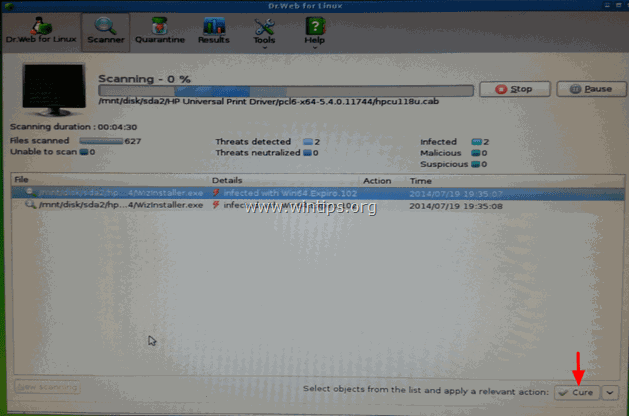
9, Όταν "θεραπεύσετε" όλα τα αρχεία, κλείστε το παράθυρο του σαρωτή Dr.Web και " Τερματισμός λειτουργίας " τον υπολογιστή σας.
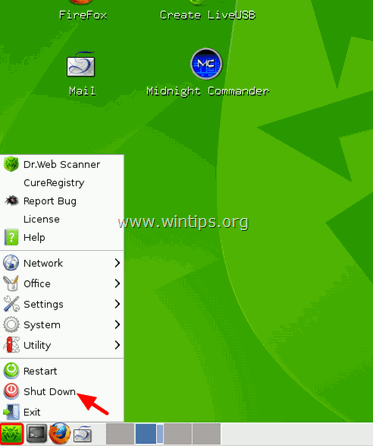
10. Συνεχίστε στο επόμενο βήμα.
Βήμα 3: Εκκινήστε τον υπολογιστή σας σε "Ασφαλή λειτουργία με δικτύωση"
1. Ενεργοποιήστε τον υπολογιστή σας και αφαιρέστε το “ Το LiveCD του Dr. Web " από τη μονάδα CD/DVD.
2. Στη συνέχεια, καθώς ο υπολογιστής σας εκκινείται, Τύπος το " F8 " πριν από την εμφάνιση του λογότυπου των Windows.
3. Όταν το " Προηγμένο μενού επιλογών εκκίνησης των Windows " εμφανίζεται στην οθόνη σας, χρησιμοποιήστε τα βελάκια του πληκτρολογίου σας για να επισημάνετε το " Ασφαλής λειτουργία με δικτύωση " και στη συνέχεια πατήστε " ENTER ".
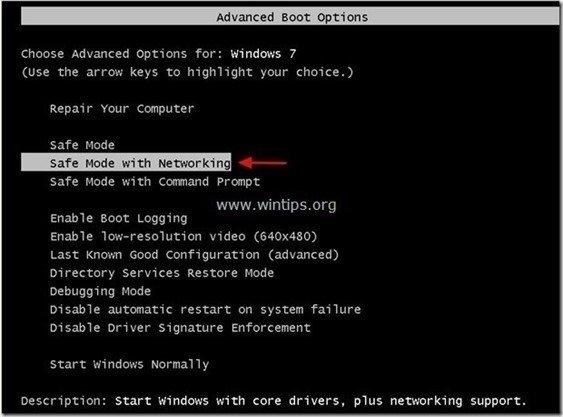
Χρήστες των Windows 8 & 8.1:
- Αφήστε τον υπολογιστή σας να εκκινήσει κανονικά στα Windows. Όταν φορτωθούν τα Windows, πατήστε " Windows ”
 + " R " για να φορτώσετε το Εκτέλεση Πληκτρολογήστε " msconfig" και πατήστε Εισάγετε το . Κάντε κλικ στο Μπότα και επιλέξτε " Ασφαλής εκκίνηση " & " Δίκτυο ". Κάντε κλικ" OK " και επανεκκίνηση τον υπολογιστή σας.
+ " R " για να φορτώσετε το Εκτέλεση Πληκτρολογήστε " msconfig" και πατήστε Εισάγετε το . Κάντε κλικ στο Μπότα και επιλέξτε " Ασφαλής εκκίνηση " & " Δίκτυο ". Κάντε κλικ" OK " και επανεκκίνηση τον υπολογιστή σας.
Σημείωση: Για να εκκινήσετε τα Windows σε " Κανονική λειτουργία " και πάλι, πρέπει να καταργήσετε την επιλογή " Ασφαλής εκκίνηση " χρησιμοποιώντας την ίδια διαδικασία.
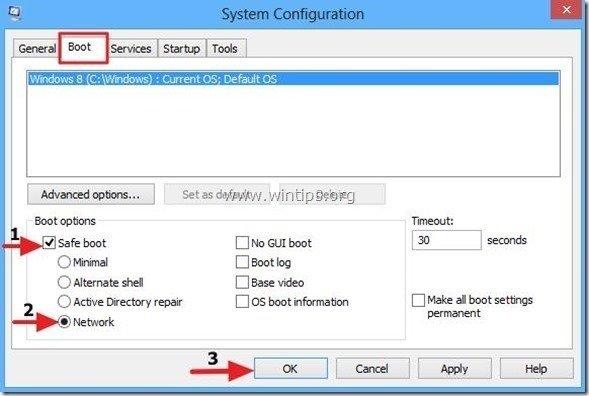
Βήμα 4. Σταματήστε και διαγράψτε τις κακόβουλες διεργασίες που εκτελούνται με το RogueKiller.
RogueKiller είναι ένα πρόγραμμα anti-malware που έχει σχεδιαστεί για να εντοπίζει, να σταματά και να αφαιρεί γενικά κακόβουλα προγράμματα και ορισμένες προηγμένες απειλές, όπως rootkits, rogues, worms κ.λπ.
1. Λήψη και save το βοηθητικό πρόγραμμα "RogueKiller" στον υπολογιστή σας* (π.χ. στην επιφάνεια εργασίας σας)
Ανακοίνωση*: Λήψη έκδοση x86 ή X64 ανάλογα με την έκδοση του λειτουργικού σας συστήματος. Για να βρείτε την έκδοση του λειτουργικού σας συστήματος, " Δεξί κλικ " στο εικονίδιο του υπολογιστή σας, επιλέξτε " Ιδιότητες " και κοιτάξτε " Τύπος συστήματος ".
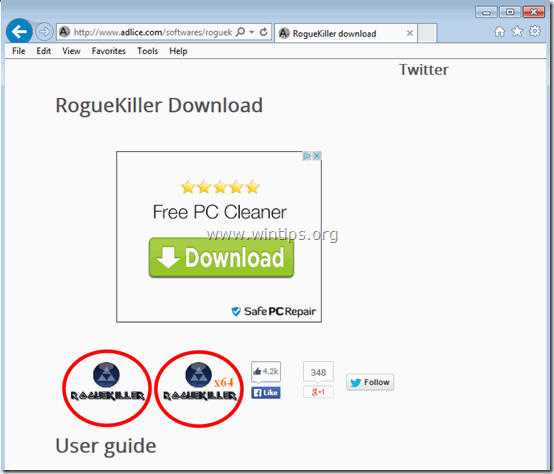
2. Διπλό κλικ για να τρέξει RogueKiller.
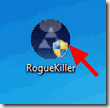
3. Περιμένετε μέχρι να ολοκληρωθεί η προ-σάρωση και, στη συνέχεια, διαβάστε και " Αποδοχή " τους όρους της άδειας χρήσης.
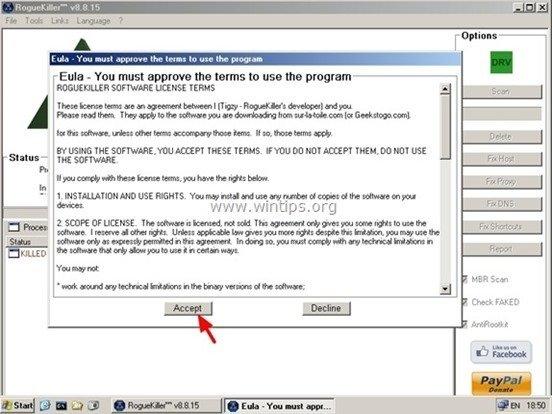
4. Πατήστε το " Σάρωση " για να σαρώσετε τον υπολογιστή σας για κακόβουλες απειλές και κακόβουλες καταχωρήσεις εκκίνησης.
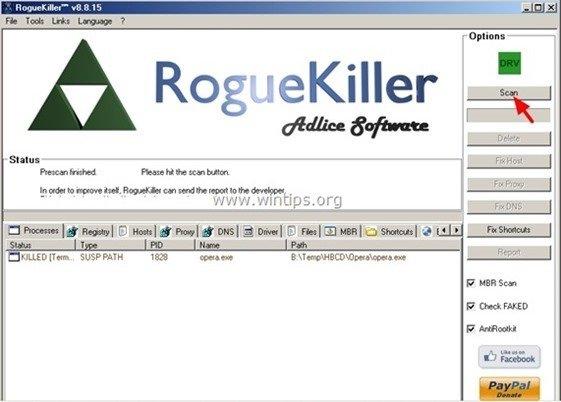
5. Τέλος, όταν ολοκληρωθεί η πλήρης σάρωση, μεταβείτε στο " Μητρώο ", επιλέξτε όλα τα κακόβουλα στοιχεία που βρέθηκαν & πατήστε το πλήκτρο "Διαγραφή" για να τα αφαιρέσετε.
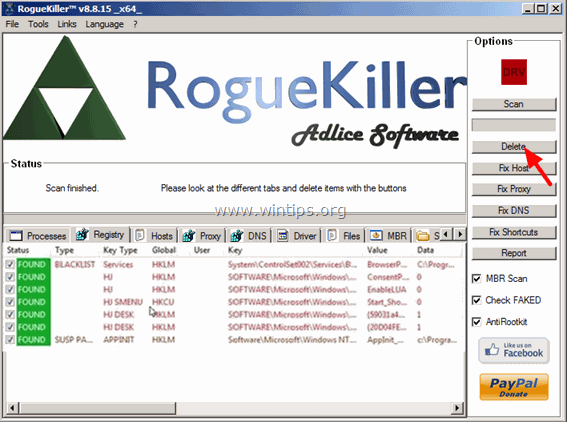
6. Κλείστε “ RogueKiller " και συνεχίστε στο επόμενο βήμα.
Βήμα 5: Αφαιρέστε όλες τις μολύνσεις adware με το "AdwCleaner".
1. Λήψη και save " AdwCleaner " στην επιφάνεια εργασίας σας.
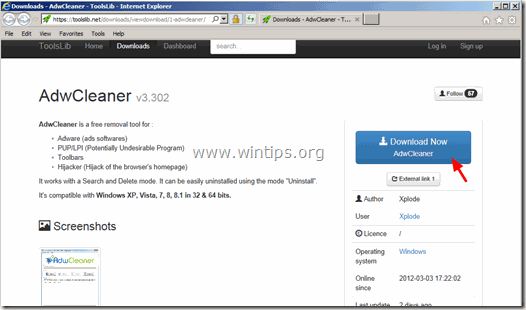
2. Κλείστε όλα τα ανοιχτά προγράμματα και Διπλό κλικ για να ανοίξετε "AdwCleaner" από την επιφάνεια εργασίας σας.
3. Μετά την αποδοχή του " Συμφωνία άδειας χρήσης ", πατήστε το κουμπί " Σάρωση ".
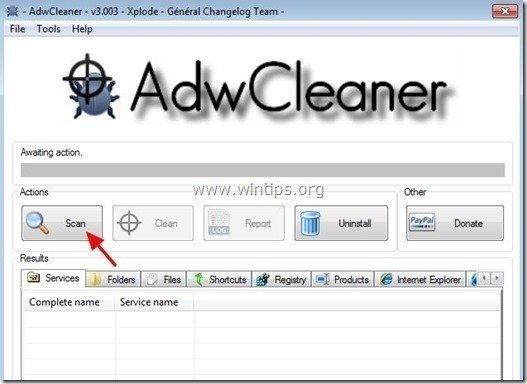
4. Όταν ολοκληρωθεί η σάρωση, πιέστε "Καθαρό " για να αφαιρέσετε όλες τις ανεπιθύμητες κακόβουλες καταχωρήσεις.
4. Τύπος " OK " στο " AdwCleaner - Πληροφορίες" και πατήστε " OK " ξανά για να επανεκκινήσετε τον υπολογιστή σας .
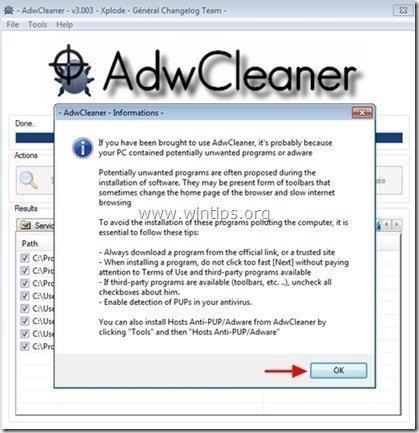
5. Όταν ο υπολογιστής σας επανεκκινείται, close " AdwCleaner" πληροφορίες (readme) και συνεχίστε στο επόμενο βήμα.
Βήμα 6. Αφαιρέστε τη μόλυνση Cryptowall με το Malwarebytes Anti-Malware Free .
Λήψη και εγκαταστήστε το ένα από τα πιο αξιόπιστα ΔΩΡΕΑΝ προγράμματα κατά του κακόβουλου λογισμικού σήμερα για να καθαρίσετε τον υπολογιστή σας από τις εναπομείνασες κακόβουλες απειλές. Αν θέλετε να είστε συνεχώς προστατευμένοι από απειλές κακόβουλου λογισμικού, υπάρχουσες και μελλοντικές, σας συνιστούμε να εγκαταστήσετε το Malwarebytes Anti-Malware Premium:
Προστασία MalwarebytesTM
Αφαιρεί Spyware, Adware & Malware.
Ξεκινήστε τη δωρεάν λήψη σας τώρα!
Γρήγορη λήψη & οδηγίες εγκατάστασης:
- Αφού κάνετε κλικ στον παραπάνω σύνδεσμο, πατήστε στο " Ξεκινήστε τη δωρεάν δοκιμή 14 " για να ξεκινήσετε τη λήψη.
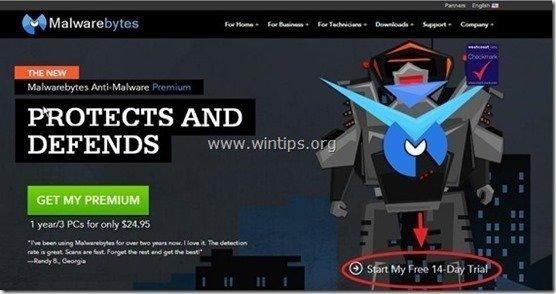
- Για να εγκαταστήσετε το ΔΩΡΕΑΝ έκδοση αυτού του καταπληκτικού προϊόντος, αφαιρέστε την επιλογή " Ενεργοποιήστε τη δωρεάν δοκιμή του Malwarebytes Anti-Malware Premium " στην τελευταία οθόνη εγκατάστασης.
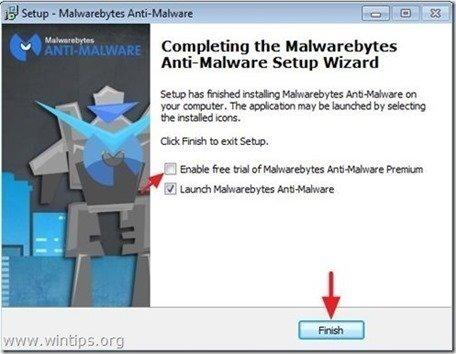
Σαρώστε και καθαρίστε τον υπολογιστή σας με το Malwarebytes Anti-Malware.
1. Τρέξτε " Malwarebytes Anti-Malware" και επιτρέψτε στο πρόγραμμα να ενημερώσει την πιο πρόσφατη έκδοση και την κακόβουλη βάση δεδομένων του, αν χρειαστεί.
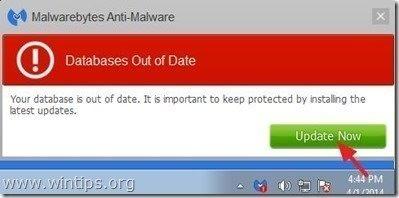
2. Όταν ολοκληρωθεί η διαδικασία ενημέρωσης, πατήστε το κουμπί " Σαρώστε τώρα " για να ξεκινήσετε τη σάρωση του συστήματός σας για κακόβουλο λογισμικό και ανεπιθύμητα προγράμματα.
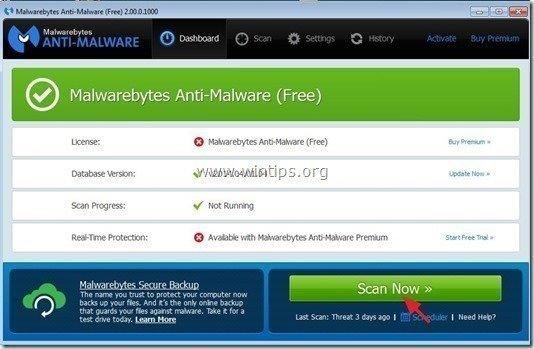
3. Τώρα περιμένετε μέχρι το Malwarebytes Anti-Malware να ολοκληρώσει τη σάρωση του υπολογιστή σας για κακόβουλο λογισμικό.
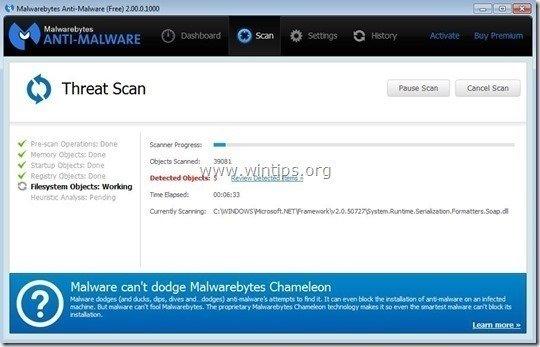
4. Όταν ολοκληρωθεί η σάρωση, πατήστε πρώτα το πλήκτρο " Καραντίνα Όλα " για να αφαιρέσετε όλες τις απειλές που βρέθηκαν.
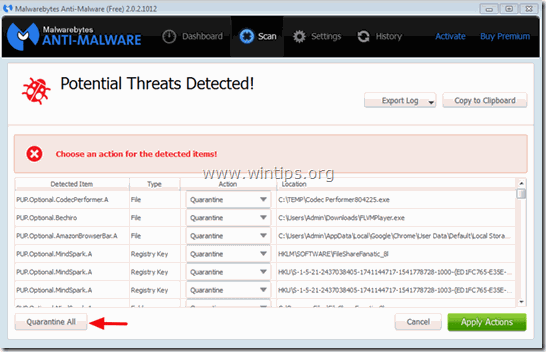
5. Περιμένετε μέχρι το Malwarebytes Anti-Malware να αφαιρέσει όλες τις μολύνσεις από το σύστημά σας και, στη συνέχεια, επανεκκινήστε τον υπολογιστή σας (εάν απαιτείται από το πρόγραμμα) για να αφαιρέσετε πλήρως όλες τις ενεργές απειλές.
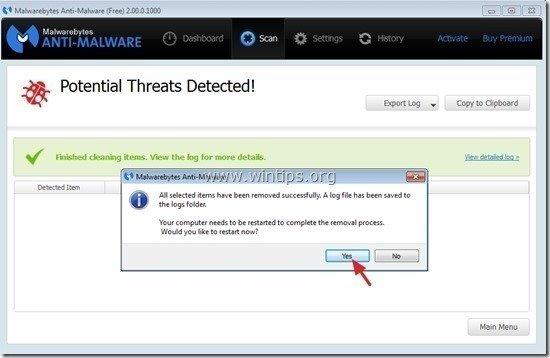
6. Μετά την επανεκκίνηση του συστήματος, εκτελέστε ξανά το Malwarebytes' Anti-Malware για να επαληθεύσετε ότι δεν υπάρχουν άλλες απειλές στο σύστημά σας.
Βήμα 7. Πραγματοποιήστε πλήρη σάρωση με το πρόγραμμα προστασίας από ιούς.

Άντι Ντέιβις
Ιστολόγιο διαχειριστή συστήματος σχετικά με τα Windows